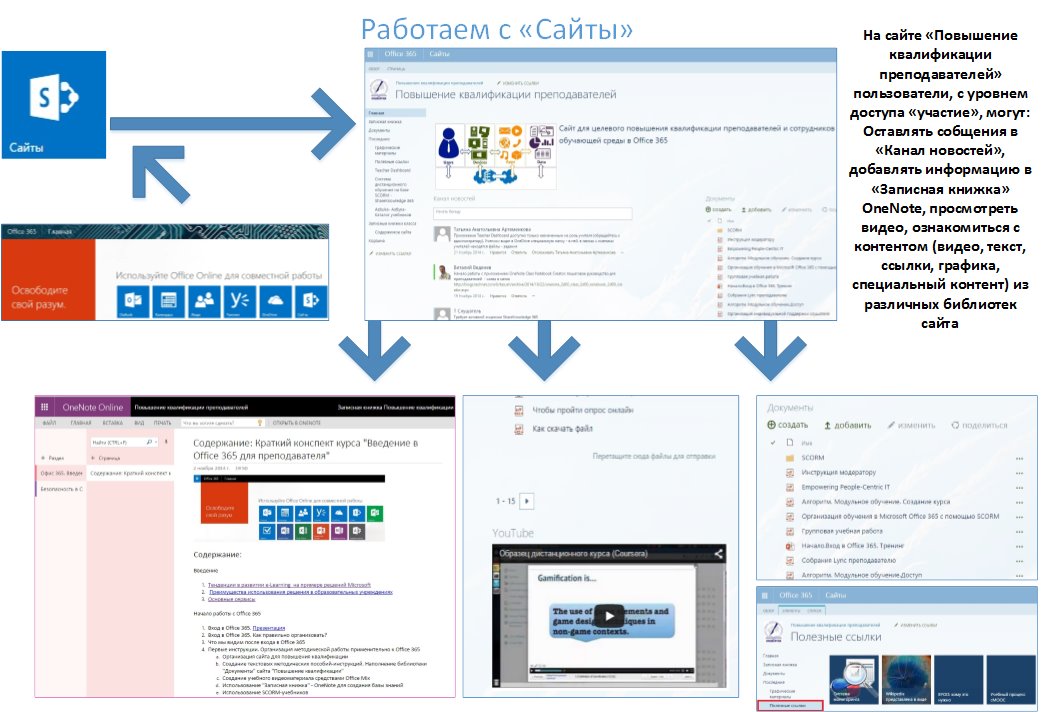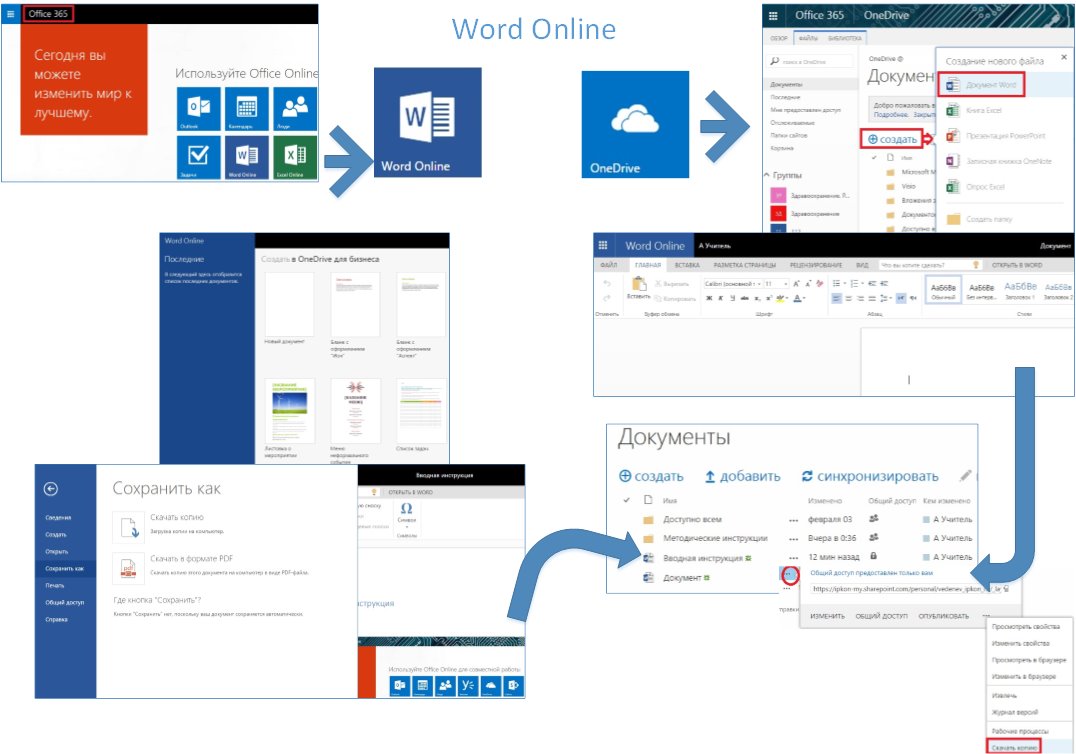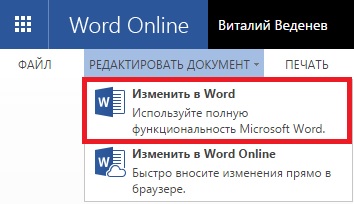Microsoft Office 365 в образовании. Первые шаги: Сайты, Word Online и OneDrive. Методическая работа
Автор статьи - Виталий Веденев.
Делаем первые шаги в единой образовательной среде в роли преподавателя. Сайт SharePoint как пространство для повышения квалификации преподавателей. Создаем первое методическое пособие онлайн. Открываем доступ к информации для совместного редактирования.
Что вы будете знать и уметь после прочтения?
- Как в среде Office 365 организовать повышение квалификации преподавателей.
- Как создать файл (краткую инструкцию) в Word Online, и где он будет храниться.
В статье «Microsoft Office 365 в образовании. Первые шаги: Outlook, Lync, Календарь, OneDrive» я уделил внимание первым шагам начинающего пользователя, для которого уже создан методический материал, облегчающий адаптацию к сервисам Office 365. А какие первые шаги должен делать методист, обеспечивающий остальных вводными инструкциями или преподаватель, которому предстоит создавать методические материалы по определенному курсу и организовывать работу не только с индивидуальными пользователями, но и с группой пользователей.
Разберем на конкретном сценарии. Допустим, организатор-администратор Office 365 учебного заведения после ввода нового пользователя-преподавателя направляет ему письмо на введение в курс. Какой ресурс он должен выбрать? Скорее всего это будет ссылка-доступ к сайту, например, «Повышение квалификации преподавателей»:
Почему удобно использовать сайт SharePoint? Сайт в Office 365 содержит (легко дополняется) целый ряд библиотек и приложений, которые достаточно гибко можно приспособить для коллективной работы и доставки учебной информации на любой тип устройств, например,
- «Записная книжка» сайта (OneNote) может содержать базу знаний по определенной тематике, в выбранном примере – это база знаний по работе с Office 365. OneNote позволяет работать коллективно, дополняя и изменяя сведения в базе данных по практическому использованию Office 365 в электронном обучении. К теме «Записные книжки OneNote — гибкая цифровая платформа для преподавания и обучения» [1] я еще неоднократно буду обращаться.
- «Канал новостей» участникам сайта предоставляет возможность делать сообщения для всех пользователей.
- Различные виды библиотек сайта предоставляют разнообразную учебную информацию, например, библиотека «Документы» может содержать различные файлы для обеспечения процесса повышения квалификации (по выбранному примеру-сценарию) на сайте, где их можно совместно редактировать, копировать и добавлять; библиотека ссылок может содержать ссылки на полезные внешние ресурсы или тематическую подборку ссылок на учебные видео-уроки; библиотека графических материалов может содержать плакаты, карты и фотографии, используемые при тематическом обучении и т.д.
- Списки позволяют создавать базы специализированной информации, опросы, календари, элементы проектной деятельности, автоматизировать расчеты и т.д.
- Специальные приложения на страницах сайта могут визуализировать нужную информацию.
- Можно создавать wiki-приложения для совместной проектной деятельности.
- Сайт может содержать специальный почтовый ящик сайта для обеспечения коллективной работы, в том числе, и с привлечением внешних пользователей, например, консультантов.
- С сайта могут быть задействованы и другие сервисы Office 365: Outlook, Lync и т.д для налаживания коммуникаций и организации совместной деятельности.
Разберем, как пример, сценарий использования Word Online- создадим небольшую инструкцию:
Файл word можно создавать из главного окна Office 365, непосредственно с личного «облачного» хранилища файлов OneDrive (в OneDrive вы сами предоставляете доступ к информации) и из библиотеки документов сайта (возможность предоставлять доступ зависит от прав, которые предоставляет владелец сайта). Обращаю ваше внимание, что при создании файла из главного окна Office 365 он сохраняется автоматически в библиотеке «Документы» OneDrive, кроме этого, есть возможность сохранить (копировать) файл на персональном устройстве, в том числе, в формате pdf. При создании файла непосредственно в OneDrive после автоматического сохранения файл можно будет скачать – копировать или опубликовать ссылку на файл в необходимом ресурсе (вставить ссылку в письмо Outlook, опубликовать в Yammer и т.п.
Файл, содержащий сложные элементы, лучше редактировать в Word, установленном на персональном компьютере. Для этого при нажатии на имя-ссылку уже созданного файла в библиотеке документов, в появившемся окне в меню последовательно необходимо выбрать «Редактировать документ» - «Изменить в Word».
Небольшие методические инструкции, которые вы предполагаете постоянно дополнять и изменять с различных устройств, целесообразно редактировать в Word Online. Особенно это актуально, если вы работаете над одним документом коллективно. Коллективное редактирование документов Word разобрано в статье «Совместное редактирование документов в среде Office 365. Сценарий 2. Microsoft Word» [2].
Для организации коллективной работы над содержимым файла необходимо открыть общий доступ к папке с файлами (пример на рисунке ниже) или отдельный файл с возможностью изменять файл:
Особенностям организации доступа к папкам и файлам применительно к внешним пользователям будет посвящена отдельная статья.
Использованные источники: